완벽한 크기의 Twitch 배너 만들기 [유용한 팁 포함]
Twitch 프로필 이름 외에도 눈에 띄는 기능 중 하나는 배너입니다. Twitch 배너는 사용자가 귀하의 채널을 팔로우하도록 유도하는 역할을 합니다. 채널 콘텐츠의 미리보기를 제공하고 완벽하게 수행하려면 먼저 적절한 Twitch 배너 크기를 아는 것부터 시작하세요. 프로필이든 동영상이든 적절한 크기의 배너는 Twitch용으로 디자인한 배너의 시각적 매력을 높이는 데 도움이 됩니다. 이 경우 Twitch 배너에 가장 적합한 크기와 직접 수행하는 방법에 대한 전체 세부 정보를 제공합니다. 시작하자!
가이드 목록
1부: 모든 Twitch 배너에 가장 적합한 사진 및 동영상 크기 2부: 원하는 크기로 Twitch 배너를 만드는 가장 좋은 방법 3부: 좋은 Twitch 배너를 만드는 데 더 유용한 팁 4부: 최고의 Twitch 배너 크기에 대한 FAQ1부: 모든 Twitch 배너에 가장 적합한 사진 및 동영상 크기
앞서 언급한 대로 Twitch 배너는 프로필 또는 동영상 플레이어일 수 있습니다. 무엇을 선택하든 둘 다 지나치게 디자인되지 않고 눈길을 사로잡아야 하며 흐릿함으로 인해 특정 텍스트를 올바르게 볼 수 없는 곳이어야 합니다. 이러한 이유로 적절한 크기의 Twitch 배너가 중요한 역할을 합니다. 고품질의 프로필을 원한다면 먼저 배너 크기가 적절한지 확인하세요.
첫째, Profile Player 배너는 브랜드 디자인에 딱 맞는 곳입니다. Facebook, TikTok, Instagram 등과 같은 소셜 미디어 플랫폼의 프로필 사진입니다. 온라인이든 오프라인이든 이 내용은 Twitch 채널에 유지됩니다. 프로필 배너에 무엇을 사용하거나 포함할 수 있는지 아는 것이 중요합니다. 일부는 일정, 곧 발표될 공지 사항, 로고, 소셜 미디어 계정 등을 사용합니다. 따라서 프로필에 입력한 세부 정보를 저장하려면 가장 적합한 Twitch 배너 크기는 1200 x 480픽셀과 10MB 미만의 파일 크기입니다.
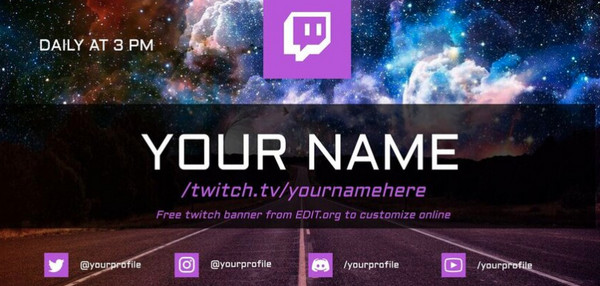
비디오 플레이어 배너는 자신을 홍보하는 파트너입니다. Facebook에 프로필 사진이 있는 경우 동영상 플레이어는 표지 사진과 동일합니다. 예를 들어 오프라인에서도 응답으로 자리 비움 메시지를 보내 시청자와 계속 소통할 수 있습니다. 안타깝게도 프로필 배너에 포함되지 않은 다른 모든 요소는 비디오 플레이어 배너에서 사용됩니다. 시각적으로 더욱 매력적으로 만들려면 약 1920 x 1080픽셀 크기의 Twitch 비디오 플레이어 배너를 선택하세요.

2부: 원하는 크기로 Twitch 배너를 만드는 가장 좋은 방법
그런 다음 Twitch 배너의 올바른 크기를 알아야 합니다. Twitch 배너를 만드는 가장 좋은 방법도 배워 보세요. 그리고 만드는 동안 원하는 정확한 크기를 얻을 수 있다는 것이 보장됩니다. 간편하게 해보세요 4Easysoft 총 비디오 변환기! Collage Maker 기능을 사용하면 일반 템플릿, 두 개의 비디오 또는 이미지 분할 등과 같은 템플릿을 쉽게 선택할 수 있습니다. 테두리, 필터, 색상 등을 사용하여 사용자 정의하는 것도 지원되며, 제공된 옵션에서 종횡비를 선택하거나 직접 설정하세요.

Twitch 배너에 사용할 레이아웃을 선택할 수 있도록 미리 만들어진 레이아웃이 제공됩니다.
콜라주 메이커에서 크기를 쉽게 맞춤 설정할 수 있습니다.
Spli 화면 편집기가 장착되어 있어 비디오를 나란히 놓을 수 있습니다.
3D 필터와 효과를 적용하는 것은 비디오 편집기를 사용하여 수행할 수 있습니다.
1 단계일단 시작하면 4Easysoft 총 비디오 변환기, 즉시 다음 페이지로 이동하세요. 콜라주 메이커 위 탭에서 원하는 크기의 트위치 배너를 제작해 보세요.

2 단계아래 템플릿에서 선택한 후 파일을 추가하세요. Twitch 배너에 대해 2, 3 또는 기타 크리에이티브 템플릿을 선택할 수 있습니다. 당신은 할 수 있습니다 견인 조정할 사이의 분할선입니다.

3단계
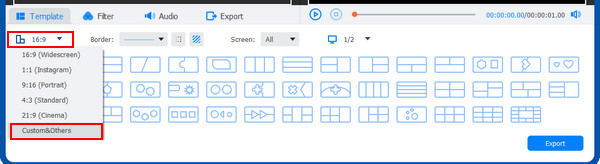
4단계Twitch 배너 모양이 만족스러우면 내보내다 단추. 그러면 오른쪽 패널에서 미리보기를 볼 수 있습니다. 그런 다음 아래 옵션에서 필요한 것에 따라 형식, 프레임 속도, 해상도 및 품질을 선택하십시오. 마지막으로 내보내기 시작 단추.
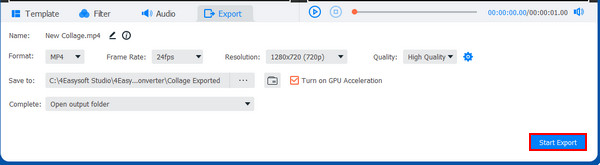
3부: 좋은 Twitch 배너를 만드는 데 더 유용한 팁
이제 이상적인 Twitch 배너 크기를 모두 알게 되었으며 시청자에게 오래 지속되는 훌륭한 인상을 남길 수 있는 기회가 생겼습니다. 그렇다면 적절한 크기의 배너를 만든 후에 다른 사람에게서 눈에 띄게 하려면 어떻게 해야 할까요? Twitch 배너에 대해 원하는 최상의 결과를 얻으려면 아래 팁을 사용해 보세요.
문구를 적게 만드세요. "적을수록 더 좋다"는 말처럼, 어떤 플랫폼을 디자인하든, 간단하지만 독특한 디자인은 항상 이깁니다. 사람들을 압도하기 때문입니다. Twitch는 비디오 스트리밍 플랫폼이므로 시청자는 텍스트 블록을 피하고 약간의 홍보와 채널의 모든 내용을 추가하세요.
온포인트 색상, 아이콘, 사진 활용. 적절한 Twitch 배너 크기 외에도 사용하게 될 색상과 아이콘은 귀하의 브랜드와 향후 제작할 콘텐츠를 나타내야 합니다. 시청자와 개성에 동시에 매력을 느끼는 것이 무엇인지 고려하는 생각으로 연결하세요.
스타일에 일관성을 유지하세요. 배너에 넣을 모든 색상, 아이콘, 사진을 연결하는 것과 마찬가지로 일관성이 필요합니다. 하나의 디자인에 색 구성표나 텍스트를 사용한 후에는 모두 채널 콘텐츠에 사용하세요. 이러한 이유로 시청자는 즉시 귀하의 채널을 식별하게 됩니다.
4부: 최고의 Twitch 배너 크기에 대한 FAQ
-
새로운 Twitch 배너를 추가하는 방법은 무엇입니까?
로 이동 크리에이터 대시보드 을 클릭하여 프로필 상. 그런 다음 상표 탭을 클릭하고 프로필 배너 아래에서 업데이트; 그런 다음 컴퓨터에서 이미지를 선택하여 사진을 업로드해야 합니다. 딸깍 하는 소리 변경 사항을 저장하다 새로운 Twitch 배너를 업데이트하려면
-
Canva에서 적절한 크기의 Twitch 배너를 만들 수 있나요?
다행히 그렇습니다. Canva 대시보드에서 디자인 만들기를 누르고 맞춤 크기를 선택해 적절한 Twitch 배너 크기를 입력하세요. 그런 다음 디자인 프로세스를 시작할 수 있습니다.
-
스트리머에게 가장 권장되는 Twitch 배너 크기는 무엇입니까?
현재 Twitch에서 권장하는 해상도는 1200 x 480 및 1920 x 1080 픽셀입니다. 이 두 가지는 더 큰 화면에 대해 고해상도를 제공합니다.
결론
결론적으로, 시청자를 유치하기 위해 더욱 노력해야 하는 플랫폼 중 하나가 트위치이며, 사용자가 가장 먼저 주목하는 것은 프로필입니다. 따라서 적절한 Twitch 배너 크기가 귀하의 계정이 다른 채널보다 앞서는 데 도움이 된다는 점은 주목할 가치가 있습니다. 여기에서 Twitch 배너 크기에 대한 팁과 기타 세부 정보를 활용하면 작업이 쉬워집니다. 그러나 훨씬 더 쉽게 하려면 다음을 사용하여 원하는 크기로 배너를 만드십시오. 4Easysoft 총 비디오 변환기. 귀하의 채널을 다른 채널보다 더욱 매력적이고 독특하게 만들기 위해 강력한 편집 기능을 사용하여 비디오 플레이어 배너를 디자인했습니다. 지금 사용해 보세요!



